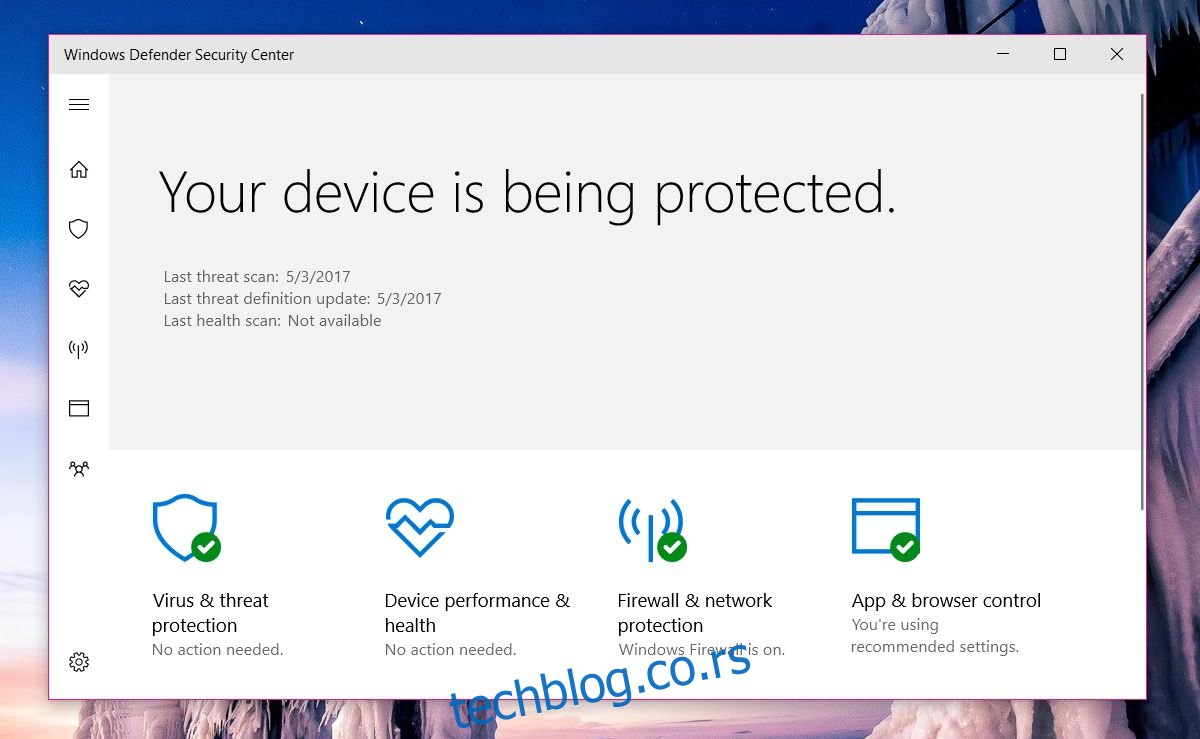Виндовс 10 Цреаторс Упдате је обновио безбедносни центар Виндовс Дефендер-а. УИ се сада боље уклапа са остатком ОС-а, а функционалност је и даље добра као и увек. Виндовс Дефендер има уредан мали одељак под називом Перформансе и здравље уређаја. Даје вам општу представу о томе колико добро ради ваш систем. Ако вам недостаје управљачки програм или ваш план напајања није оптимизован, здравствени извештај ће вам рећи. Једини проблем је што понекад нема здравственог извештаја. Уместо тога, када посетите картицу Перформансе и здравље уређаја, пише „Извештај о здравственом стању није доступан“. Не постоји начин да се Дефендер натера да направи здравствени извештај. Ево како да поправите поруку о недоступности здравственог извештаја у Виндовс заштитнику.
Постоје три начина да поправите извештај о здрављу који није доступан у Виндовс заштитнику.
Преглед садржаја
Покрените скенирање ван мреже
Овај метод може или не мора да функционише, али је довољно једноставан, па покушајте. Отворите безбедносни центар Виндовс Дефендер-а. Идите на Заштиту од вируса и претњи.
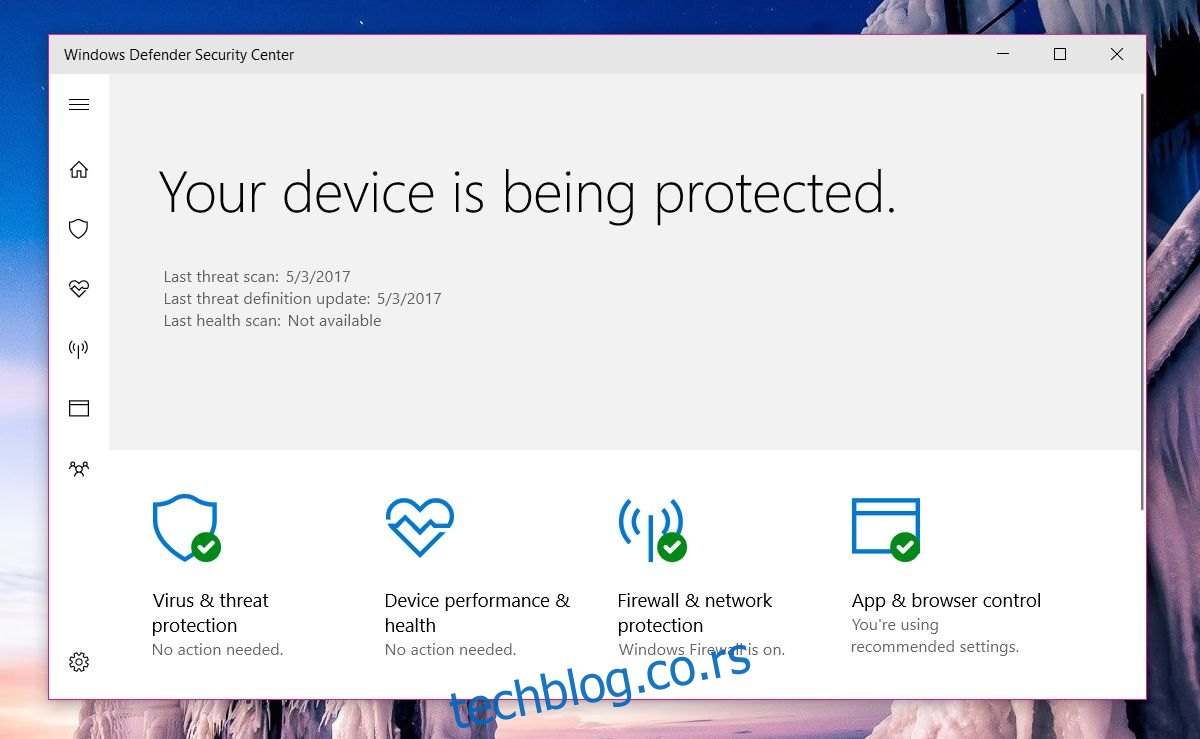
Кликните на дугме „Напредно скенирање“ испод „Брзо скенирање“.
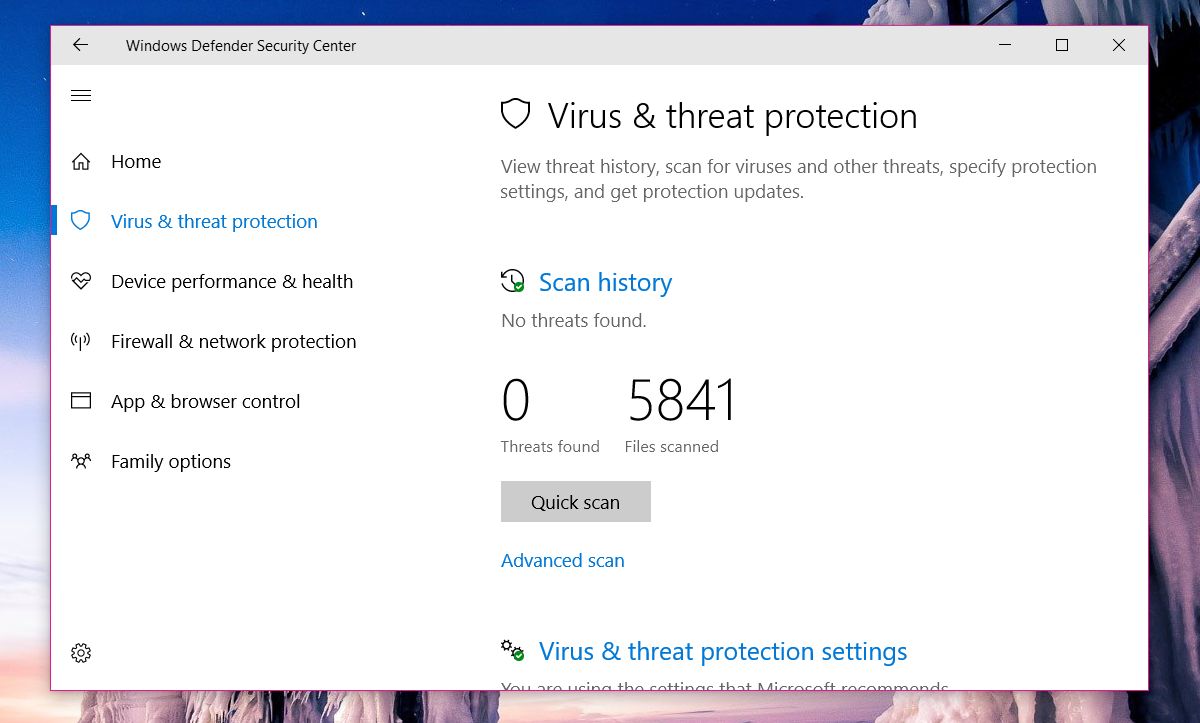
Изаберите опцију „Виндовс Дефендер Оффлине скенирање“ и кликните на „Скенирај“. Ваш систем ће се поново покренути, па се уверите да сте претходно све сачували.
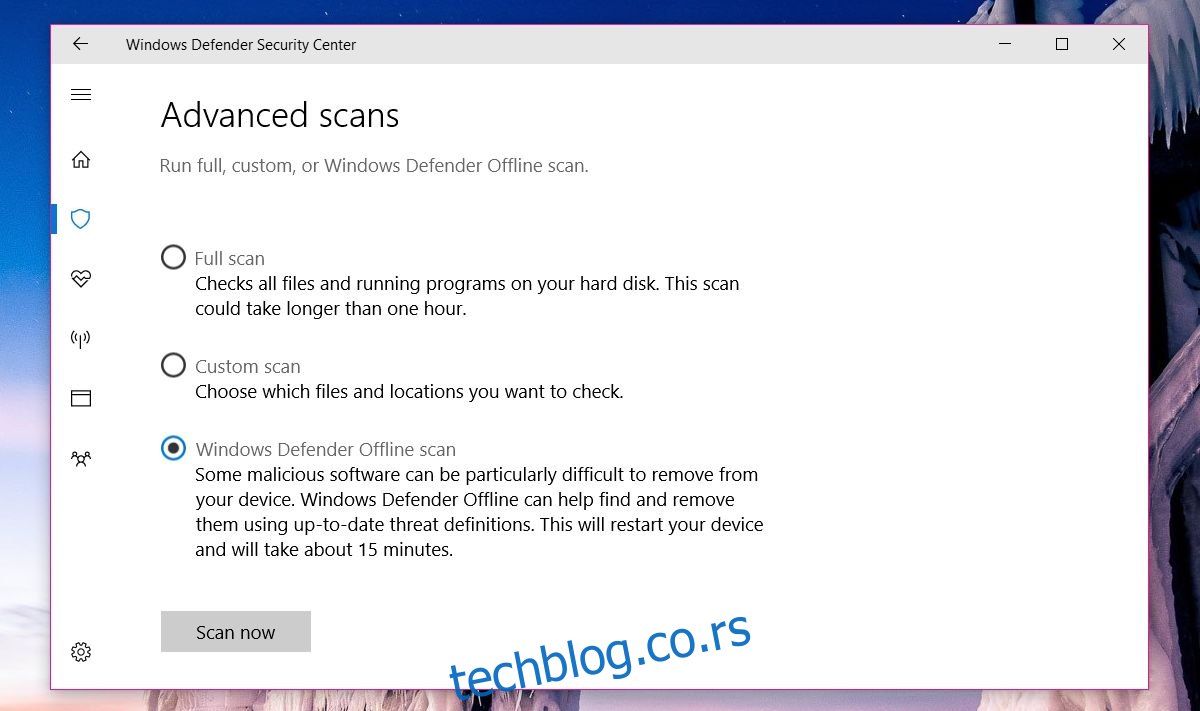
Када се скенирање заврши, проверите да ли сада имате здравствени извештај. Ако не, покушајте са следећом поправком.
Промените дозволе фасцикле ПерфЛогс
Извештај о здрављу у основи долази из датотека са подацима у фасцикли ПерфЛогс која се налази у корену вашег Ц диска. Дозвола ове фасцикле утиче на видљивост здравственог извештаја.
Идите на свој Ц диск (или који год да је ваш ОС диск), кликните десним тастером миша на фасциклу ПерфЛогс и изаберите „Својства“. У прозору Својства идите на картицу „Безбедност“. Кликните на „Напредно“. Биће вам потребна администраторска права да бисте приступили својствима ове фасцикле.
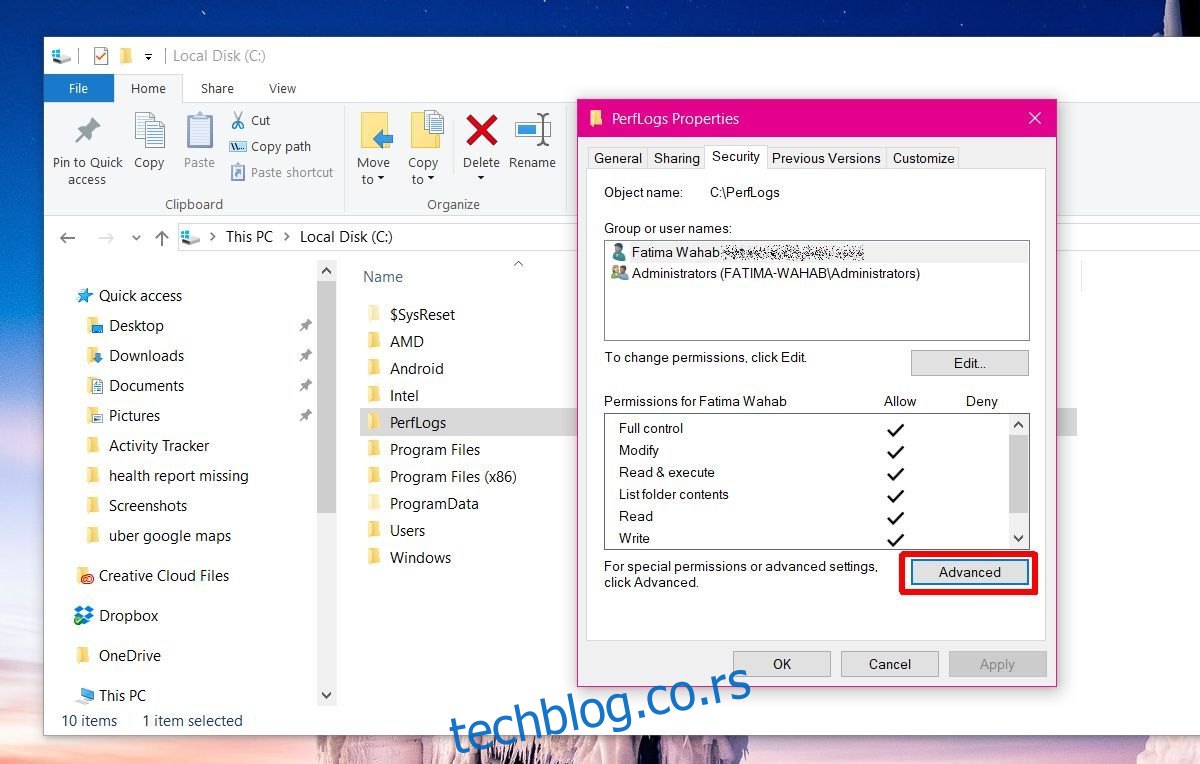
У прозору Напредне безбедносне поставке проверите власништво фасцикле. Вероватно је подешен на „Систем“. Кликните на „Промени“ поред њега.
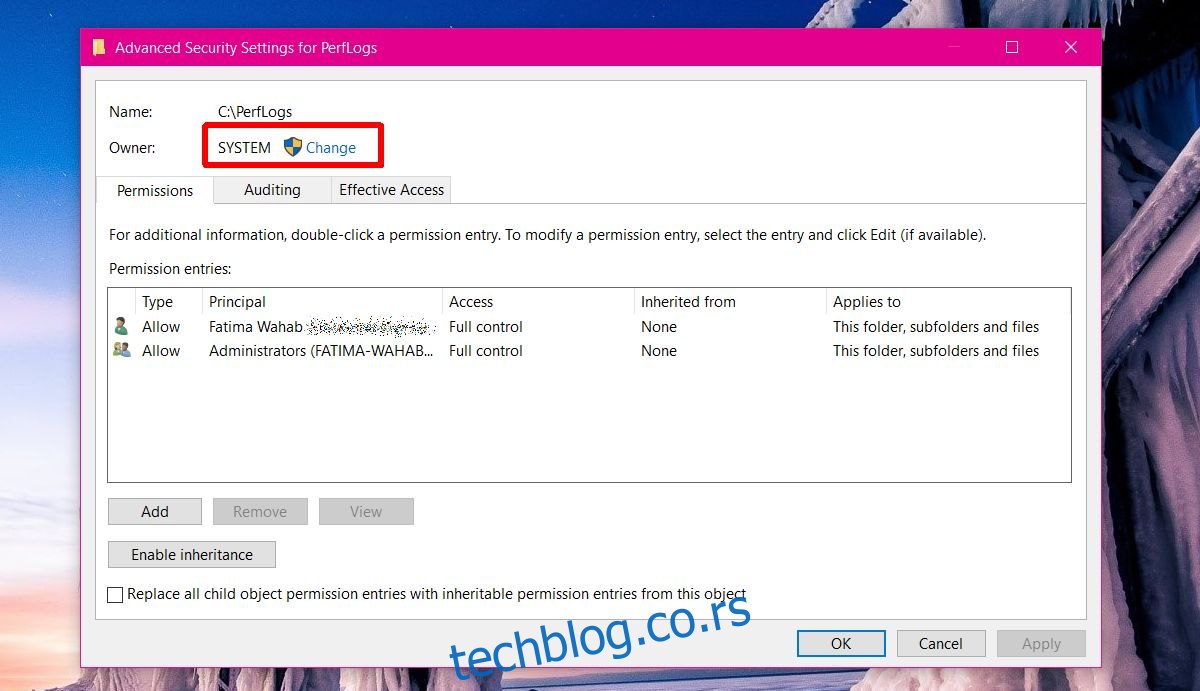
Морате да промените власништво из „Систем“ у „Администратор“. У прозору за одабир корисника или групе кликните унутар оквира „Унесите име објекта за одабир“ и откуцајте „Администратор“. Кликните на „Провери имена“ и пуно корисничко име администратора ће бити попуњено уместо вас. Кликните на „У реду“ и примените промену. Примените га на све поддиректорије. За све ово ће вам требати административна права.
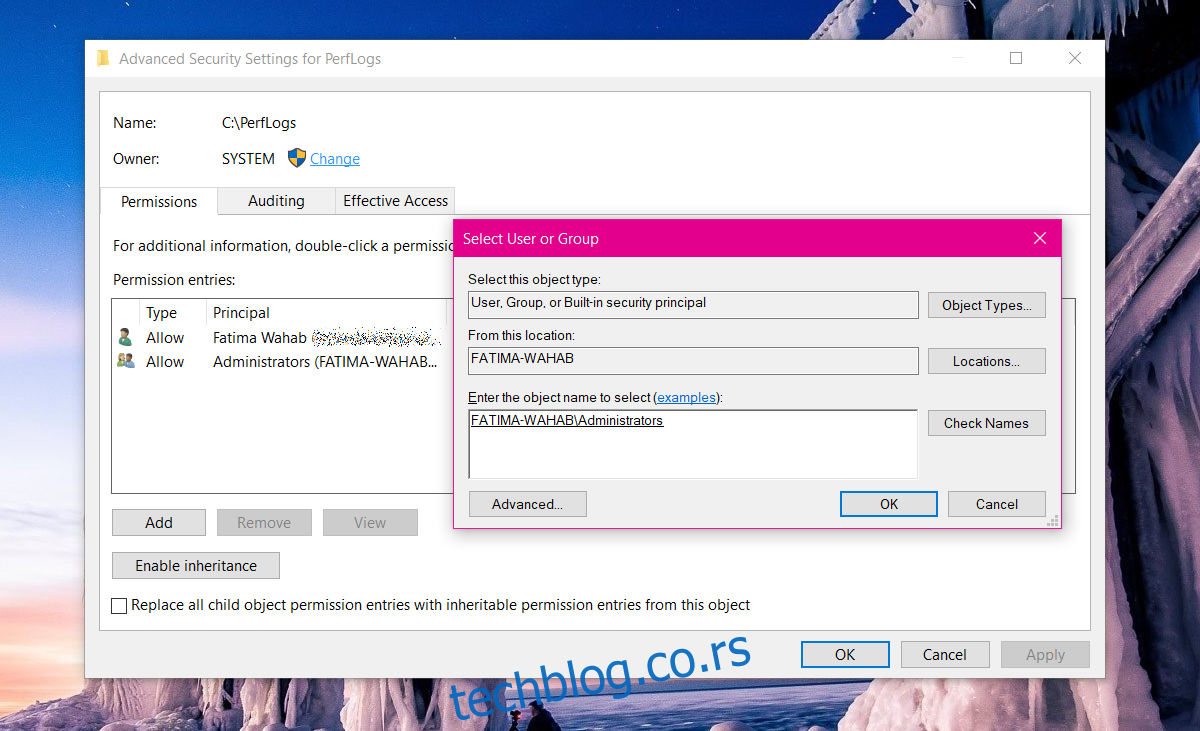
Отворите Виндовс Дефендер Сецурити Центер и ваш здравствени извештај би требало да буде тамо.
Нема фасцикле ПерфЛогс
Ако не постоји фасцикла ПерфЛогс, или вам горња два поправка не раде, постоји још једна ствар коју можете испробати. Ако фасцикла постоји, али горе наведене исправке нису функционисале, избришите фасциклу ПерфЛогс.
Додирните пречицу Вин+Р. У дијалогу за покретање откуцајте;
perfmon /report
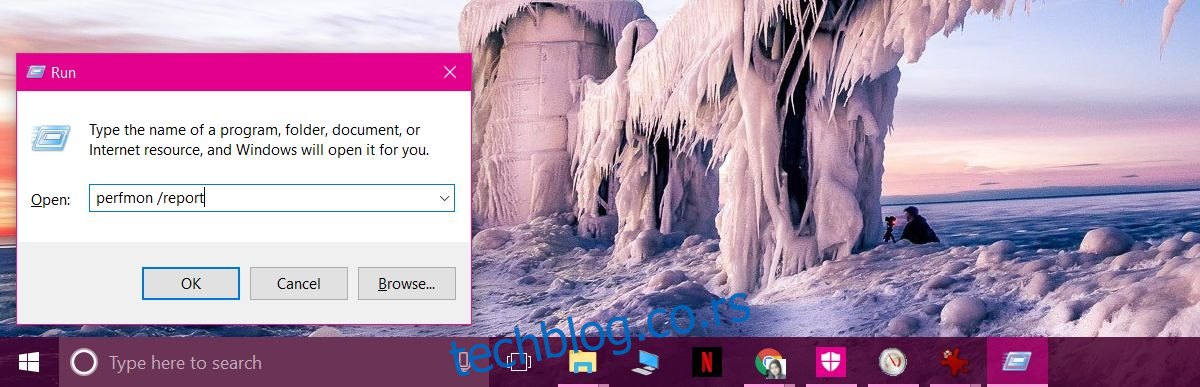
Нека направи извештај. Потребно је само минут. Ваш здравствени извештај и фасцикле ПерфЛогс ће се вратити. Ако се фасцикла ПерфЛогс појави, али извештај о здравственом стању још увек недостаје, проверите власништво над фасциклу и промените је у Администратор.
Поред добијања здравственог извештаја, можете добити и оцену индекса Виндовс искуства у оперативном систему Виндовс 10, ако знате где да тражите.